아마존 무료반품 상품 반품 신청 진행 과정 적어봅니다. 얼마 전 컬리건 정수기 필터를 구매했었는데요, 주문 오류로 2건이 같은 시간에 주문이 들어갔습니다.

카드사의 잘못인지 아마존 프로세스의 오류인지 모르겠으나, 늦게 사실을 알게 되어 바로 주문 취소가 안 되고 물건을 받으면 반품하라는 상담을 받았었죠.
그래서 어제 물건이 도착했기에 반품을 신청했습니다. 해외배송 상품도 무료반품이 되는 조건이었기에 별 부담 없이 반품 신청을 할 수 있었네요.
아마존 무료배송 무료반품이란?

아마존에서 상품을 검색할 때 무료배송, 무료해외반품이라고 적혀 있는 상품은 무료 배송과 무료 반품이 가능합니다.
스샷의 제품 같은 경우는 40.95달러 제품이지만, 2개를 구매하면 49달러가 넘기 때문에 무료배송이 가능하죠.
단, 받았을 때 새 상품, 개봉하지 않은 상품의 경우 반품이 가능합니다. 지금은 일부 적격 조건에 해당하는 일반 상품이 모두 무료 반품으로, 49달러 이상 상품이면 일단 무료 배송, 무료 반품에 해당한다고 하네요.
무료 배송
- 최소 주문 금액: 49달러
- 적용 대상: 적격 상품에 한함.
- 배송지 설정: 한국 주소지로 설정되어 있어야 함.
- 확인 사항: 무료 배송 혜택을 받으려면 무료 아마존 글로벌 배송이 적용되는지 꼭 확인해야 함.
무료 반품
- 한국에서 무료 반품 조건: 무료 해외 반품이라고 되어 있는 상품에 한해 가능.
- 반품 기간: 구매일로부터 30일 이내 반품 가능
- 상품 상태: 반드시 받았을 때와 동일한 상태여야 함.
- 포장: 브랜드 라벨, 보증서, 스티커 등이 있는 상품은 원래 포장과 함께 반품해야 함.
* 참고:
최근 아마존도 반품에 대한 규제가 강화되어 세금, 관세, 수수료에 대한 부분은 지원되지 않습니다.
또한, 반품하기 전 반드시 무료반품이 가능한지 채팅 상담을 통해 상담 내용을 저장해 두는 게 좋습니다. 각 상담사마다 해결 방안 제시가 다를 수 있으므로 반드시 상담 시 캡처를 하시기를 추천드립니다.
저도 반품하기 전 상담사는 주문 취소가 된다고 상담받았지만, 취소가 되지 않고 그대로 물품이 배송되어 버렸습니다. 두 번쩨째 상담사는 배송되었지만 어쩔 수 없다는 식으로 말하더군요.
아마존의 채팅 상담은 연결성이 없고, 각 상담사마다 각각 개별 상담이 이뤄지기 때문에 1번 상담사에서 해결 못하면 2번 상담사에게 다시 처음부터 문의하는 식으로 진행된다고 보면 됩니다.
아마존 상담사 채팅 메뉴 들어가기
아마존 상담사 채팅은 다음 메뉴로 들어가면 됩니다.

계정 및 목록 > 계정 > 계정 > 고객 서비스
이렇게 들어가서 리스트에 보이는 도움이 필요한 주문 상품 품목을 선택합니다.

주문 취소 또는 변경 메뉴를 따라 들어가면 마지막에 도움이 더 필요합니다 항목이 나옵니다. 이걸 선택해 주세요.

아마존과 채팅하기를 선택합니다.
무료 반품 프로세스

무료 반품을 진행하려면 홈페이지 우측 상단의 반품 & 주문 메뉴를 이용하면 됩니다.

들어가면 현재 주문되어 배송된 상품이 보일 겁니다. 여기서 아이템 반품 또는 교환 메뉴를 선택해 주세요.

수량과 반품 사유, 그리고 포장 제거 유무, 반품의 자세한 이유 등을 입력하고 오른쪽의 계속 버튼을 눌러줍니다.
수량의 경우 저는 2개가 하나의 주문이었고, 이 2개를 모두 반품해야 하므로 2를 선택했습니다. 한 번의 주문에 10개를 주문한 걸 모두 반품한다면 수량은 10을 선택하면 됩니다.

환불 방법은 아마존 기프트카드 잔액에 넣어나 혹은 본인이 결제한 카드로 그대로 환불하는 방법 중 선택할 수 있습니다.
저는 결제 카드로 환불하는 것을 선택했습니다.

반품 방식은 선불 DHL 픽업으로 하면 됩니다. DHL에 운송장 번호를 입력하고 요청하면 보통 다음날 DHL에서 회수하러 옵니다.

반품 신청은 완료되었습니다. 이제 여기서 반품 라벨을 인쇄하고 DHL에 회수 신청을 접수해야 합니다.

라벨은 인쇄하면 2장이 각각 출력됩니다. 운송 라벨 2장, 반품 승인 명세서 2장입니다. 보내는 가이드에는 Air Waybill Number도 함께 적혀 있으니까 꼭 확인해 둬야 합니다.
DHL이 적혀 있는 운송 라벨 1장은 포장 패키지 외부에 붙이고, 1장은 본인이 보관하면 됩니다.
그리고 반품 승인 명세서 1장도 패키지 안에 같이 넣어주세요. 패키지를 봉인하지 말라는 주의사항도 있는데요, 배송업체가 가져가기 전에 검사를 해야 한다고 합니다.
반품 라벨은 프린터를 이용해서 출력해야 하므로, 프린터가 없다면 PDF 파일로 저장하거나 이메일 전송 등을 통해 다른 곳에서 출력하면 됩니다.
DHL 픽업 예약 하기
DHL에 픽업 예약을 하려면 아래 링크를 이용하거나 반품 신청 마지막 페이지의 이 링크라고 되어 있는 부분을 선택해 주거나 아래 링크를 선택해 주세요.
https://mydhl.express.dhl/kr/ko/home.html#/schedulePickupTab
DHL 익스프레스 픽업 예약, 발송, 요금 조회, 배송 조회하기 | 한국
강력하고 유연하며 간편합니다! 운송장 작성부터 요금 조회, 픽업 예약, 서비스포인트 찾기, 배송 조회까지 MyDHL+로 한 번에 편리하게 관리할 수 있습니다!
mydhl.express.dhl
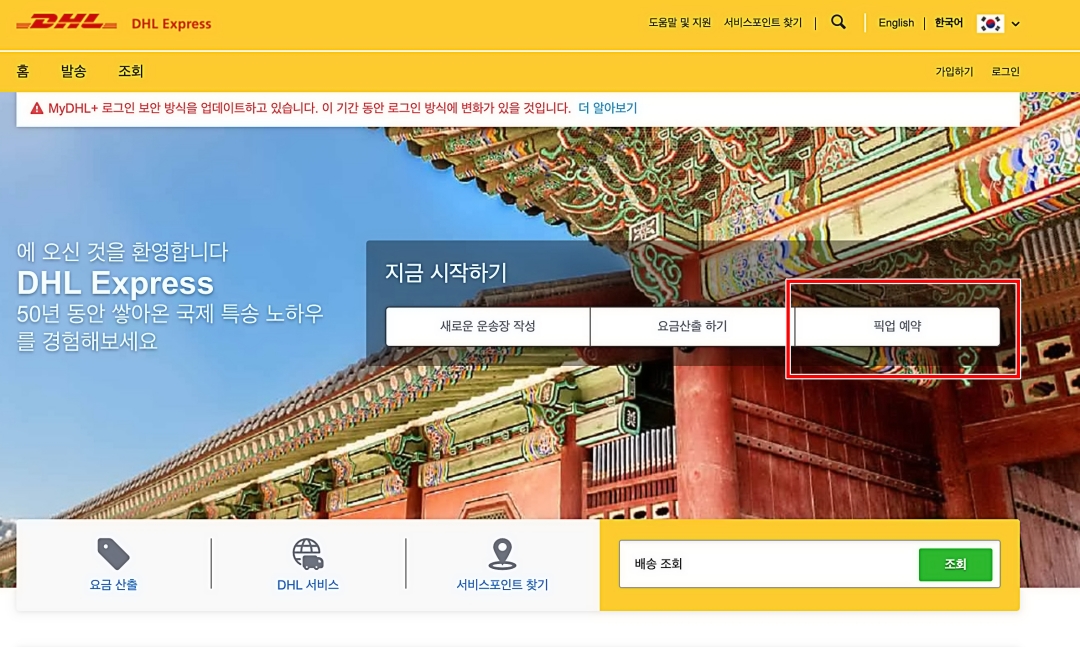
픽업 예약을 선택합니다.

운송장이 있으므로 아니오를 선택 합니다.
운송장번호는 라벨 출력할 때 있는 Air Waybill (AWB) Number입니다. 모두 10자리 숫자로 되어 있네요.
반품 승인 명세서에 있는 Carrier Tracking Number와도 숫자가 동일합니다.
본인 연락처까지 입력하고 다음 버튼을 눌러주세요.
개인정보 수집 동의에 체크하는 창이 뜨면 동의하고 다음 버튼 눌러줍니다.

픽업지 주소를 입력합니다. 모두 영문으로 입력해야 합니다.
물품 픽업은 Front Door로 했습니다.

박스 무게와 크기를 설정하고 발송할 날짜를 선택합니다. 날짜는 바로 신청 다음날부터 가능합니다.
스샷에는 선택한 날짜에 예약할 수 없다고 되어 있는데, 시간대를 바꿔주니까 예약이 되었습니다.
시간은 오전 10시부터 오후 4시 30분까지 선택할 수 있습니다. 최소 120분을 허용해 줘야 한다고 되어 있네요.
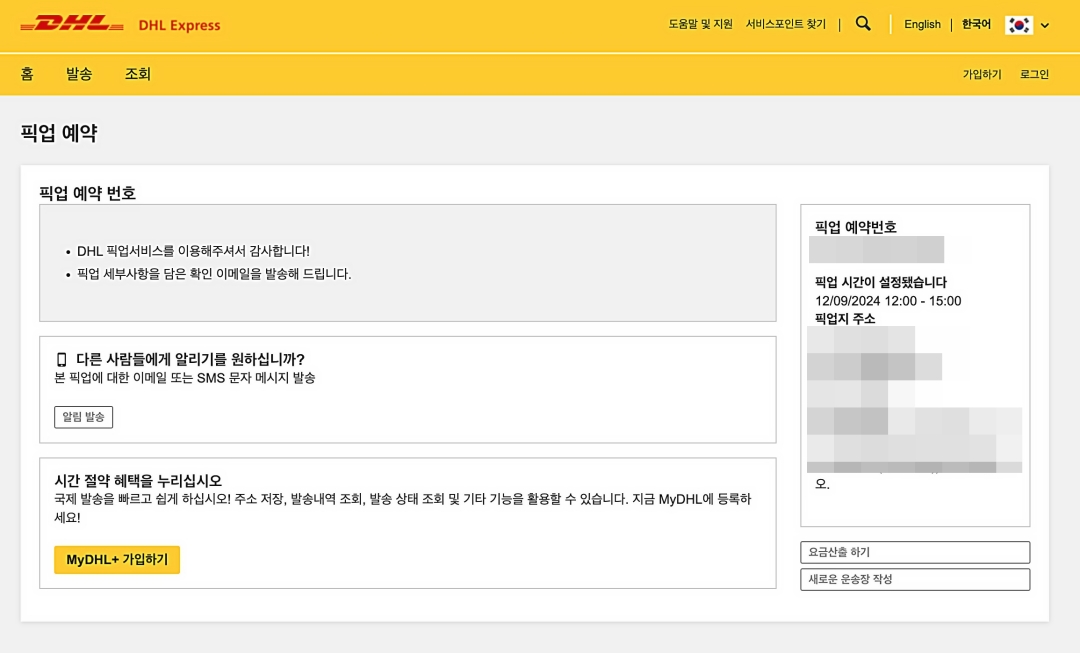
픽업예약이 완료되었습니다.
이제 픽업을 기다렸다가 반품하고, 반품 후 결제 취소만 되면 반품이 끝납니다.
DHL에 보내는 포장을 할 때 물품 확인을 위해 봉인을 하지 않고 문 앞에 놔두면 가져간다는 분도 있고, 그냥 포장해도 가져간다는 분도 있었습니다. 이건 DHL에서 배송 예약일에 미리 연락올 때 직접 물어보면 됩니다.
마무리
아마존 무료반품 프로세스는 생각보다는 간단하지만, 또 몇 가지 주의해야 할 점은 잘 챙겨야 합니다.
먼저, 반품 전 상담사와의 채팅 내용을 반드시 캡처해 두는 것이 중요합니다. 각 상담사마다 제공하는 해결책이 다를 수 있기 때문이죠.
또한, 반품 라벨 출력과 DHL 픽업 예약 과정에서 세심한 주의가 필요합니다. 운송장은 포장 박스에 붙이고 반품 승인 명세서를 정확히 확인해서 첨부하는 등 포장 시 주의사항을 꼼꼼히 따라야 합니다.
마지막으로 DHL 픽업 당일에는 포장 상태에 대해 미리 확인해 두는 것이 좋습니다.
이러한 과정만 잘 따른다면 아마존 무료반품을 성공적으로 완료할 수 있을 겁니다. 반품 후에는 결제 취소가 제대로 이뤄졌는지도 꼭 확인해야 하겠죠.
아마존 반품 과정에 대해 궁금하셨던 분은 궁금증이 풀렸으면 합니다. 이상 아마존 무료반품 반품 신청 진행 과정에 대해 알아봤습니다.
'세상의 모든상식' 카테고리의 다른 글
| 쿠팡와우 와우 멤버십 해지 바로 하기 및 월 회비 환불 정책 (0) | 2024.12.11 |
|---|---|
| 서울 부산 대구 광주 택시 심야할증 시간 할증요금 완벽 비교 (1) | 2024.12.09 |
| 대한민국에서 계엄령의 의미와 계엄령이 있었던 시기 (1) | 2024.12.03 |
| 아마존 컬리건 필터 자동배송 정기구독 할인 구매 (0) | 2024.12.03 |
| 추수감사절의 의미와 블랙프라이데이와의 관계 (2) | 2024.11.28 |